本文目录导读:
DNS(Domain Name System)是互联网的基础设施之一,它负责将人类可读的域名转换为机器可读的IP地址,了解如何找到自己的Dns服务器地址对于网络诊断、优化网络连接以及提高安全性都非常重要。
什么是DNS服务器?
DNS服务器是一组用于解析域名的计算机系统,当你在浏览器中输入一个网址时,www.example.com”,DNS服务器会将其转换为一个或多个IP地址,这样浏览器就可以与目标网站进行通信了。
为什么需要知道自己的DNS服务器地址?
- 故障排除: 如果你的网络连接出现问题,比如无法访问某些网站或者速度极慢,那么检查一下DNS服务器可能是第一步。
- 自定义设置: 有时候你可能希望使用特定的DNS服务器来获得更好的性能或者隐私保护。
- 安全考虑: 了解当前使用的DNS服务器可以帮助你避免恶意DNS服务器带来的风险。
如何查找自己的DNS服务器地址?
通过命令行工具
大多数操作系统都提供了命令行界面来查询当前的DNS服务器配置,以下是一些常见的操作步骤:
-
Windows:

图片来源于网络,如有侵权联系删除
- 打开“运行”对话框(Win + R),然后输入
cmd打开命令提示符窗口。 - 在命令提示符中输入
ipconfig /all并按回车键,这将显示所有网络接口的信息,包括DNS服务器的详细信息。
- 打开“运行”对话框(Win + R),然后输入
-
macOS/Linux:
- 使用终端应用程序(在Mac上是Terminal.app,Linux上则是默认的shell客户端)。
- 输入
cat /etc/resolv.conf或nmcli dev show --fields ip4.dns来查看DNS服务器列表。
通过网页工具
除了使用本地命令行外,还有许多在线工具可以帮你快速获取本地的DNS服务器信息,这些工具通常不需要安装任何软件即可使用。
- DNS泄漏检测器: 这些网站允许你输入IP地址后返回其对应的DNS服务器信息。“https://dnsleaktest.com/”。
手动测试
如果你想要验证某个特定DNS服务器是否有效,可以通过以下方式进行手动测试:
- Google Public DNS: 一个流行的公共DNS服务提供商,地址为8.8.8.8和8.8.4.4。
- Cloudflare: 另一个受欢迎的选择,地址为1.1.1.1和1.0.0.1。
你可以将这些地址添加到你的网络设置中进行测试。
如何更改DNS服务器?
如果你的设备支持手动设置DNS服务器,你可以按照以下步骤进行修改:
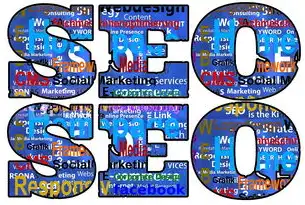
图片来源于网络,如有侵权联系删除
-
Windows:
- 右键点击“网络”图标,选择“打开网络和共享中心”。
- 点击“更改适配器选项”。
- 右键点击你要更改的网络连接,选择“属性”。
- 双击“Internet Protocol Version 4 (TCP/IPv4)”以编辑其属性。
- 选择“使用下面的DNS服务器地址”,然后输入新的DNS服务器IP地址。
-
macOS/Linux:
- 在系统偏好设置的“网络”部分找到相应的网络接口。
- 点击“高级”按钮,然后在“DNS”字段下添加或删除条目。
掌握如何找到和使用DNS服务器对于维护良好的网络环境至关重要,无论是为了解决实际问题还是提升用户体验,了解和管理DNS都是一项重要的技能,不同的设备和操作系统可能有不同的方法来实现这一点,所以请确保遵循正确的指导来确保安全和高效的操作。
标签: #找到dns服务器地址



评论列表